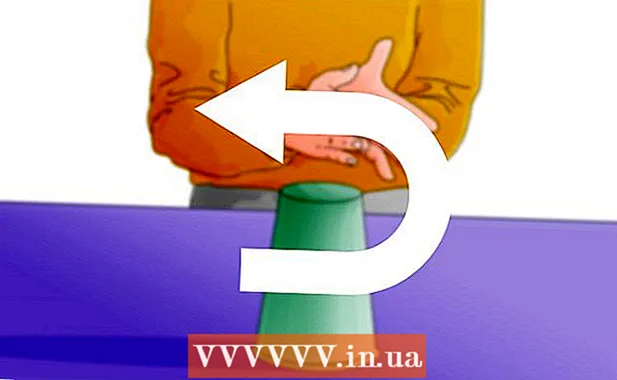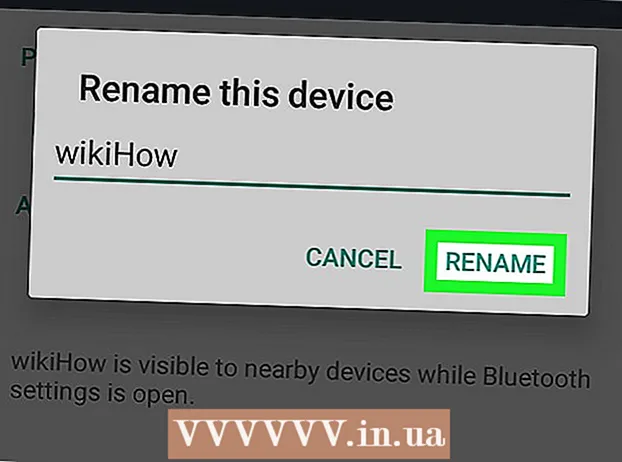Автор:
Mark Sanchez
Жасалған Күн:
8 Қаңтар 2021
Жаңарту Күні:
1 Шілде 2024

Мазмұны
- Қадамдар
- 3 -тің 1 әдісі: Берілісті бояу - Алтын
- 3 -тің 2 әдісі: Берілісті бояу - Болат
- 3 -ші әдіс 3: Gears Paint - Қағаз сызбасы
Тегіс, симметриялы берілісті қолмен немесе тіпті компьютерде салу қиын болуы мүмкін. Алайда Inkscape қосымшасы сіздің өміріңізді бұл мәселеде айтарлықтай жеңілдете алады.
Қадамдар
 1 Алдымен «беріліс» әрекетін қолдана отырып, беріліс қорабын жасаңыз. Ағымдағы 0.46 нұсқасында ол «Эффектілер> Көрсету> Беріліс» бөлімінде орналасқан. 0.47 нұсқасында дәл сол әрекетті «Кеңейтімдер> Көрсету> Gears» .br> бөлімінде табуға болады
1 Алдымен «беріліс» әрекетін қолдана отырып, беріліс қорабын жасаңыз. Ағымдағы 0.46 нұсқасында ол «Эффектілер> Көрсету> Беріліс» бөлімінде орналасқан. 0.47 нұсқасында дәл сол әрекетті «Кеңейтімдер> Көрсету> Gears» .br> бөлімінде табуға болады - Тісті доңғалақты алғыңыз келетін параметрлерді енгізіңіз. Тікелей алдын ала қарау қосылған кезде, сіздің өзгерістер кескінге бірден қолданылады.>
 2 Шеңбер құрыңыз редуктордың ішкі жағында.
2 Шеңбер құрыңыз редуктордың ішкі жағында. 3 Терезені теңестіру және тарату мүмкіндіктер жиынын қолдану шеңберлерді ортаға туралаңыз. Мысалда «Relative to:» функциясын «Ең үлкен элемент» режиміне қою ұсынылады, осылайша сіз ең үлкен нысанға туралауды аласыз.
3 Терезені теңестіру және тарату мүмкіндіктер жиынын қолдану шеңберлерді ортаға туралаңыз. Мысалда «Relative to:» функциясын «Ең үлкен элемент» режиміне қою ұсынылады, осылайша сіз ең үлкен нысанға туралауды аласыз.  4 Енді дөңгелектен шеңберді алып тастаңыз. Ол үшін бұл екі объектіні топтан шығару қажет, себебі бағдарлама оларды әдепкі бойынша бір топқа біріктірді.
4 Енді дөңгелектен шеңберді алып тастаңыз. Ол үшін бұл екі объектіні топтан шығару қажет, себебі бағдарлама оларды әдепкі бойынша бір топқа біріктірді.  5 Келіңіздер спиц жасау.
5 Келіңіздер спиц жасау. 6 Тіктөртбұрыш пен орталық туралауды жасаңыз.
6 Тіктөртбұрыш пен орталық туралауды жасаңыз. 7 Тіктөртбұрышты көшіру және оны біріншісіне перпендикуляр орнатыңыз.
7 Тіктөртбұрышты көшіру және оны біріншісіне перпендикуляр орнатыңыз. 8 Тіктөртбұрыштардың екеуін де таңдап, айналдырыңыз олар ерікті бағытта.
8 Тіктөртбұрыштардың екеуін де таңдап, айналдырыңыз олар ерікті бағытта. 9 Барлық объектілерді таңдап, оларды «біріктіру» функциясы арқылы біріктіріңіз.
9 Барлық объектілерді таңдап, оларды «біріктіру» функциясы арқылы біріктіріңіз. 10 Кішірек шеңбер құрыңыз, оны редуктордың ортасына қойыңыз, ортасына туралаңыз және барлық заттарды қайтадан біріктіріңіз.
10 Кішірек шеңбер құрыңыз, оны редуктордың ортасына қойыңыз, ортасына туралаңыз және барлық заттарды қайтадан біріктіріңіз.- Оське тесік жасау үшін біз басқа шеңбер құрамыз, оны ортасынан дөңгелектен шығарамыз.

- Бірінші құрал дайын!

- Тістер барлық жұптық берілістерде бірдей болуы керек, сондықтан тістердің санын өзгерте отырып, жаңа беріліс құралдарын жасау үшін Gear терезесін пайдаланыңыз:

- Неғұрлым күрделі механизм құрыңыз:

- Оське тесік жасау үшін біз басқа шеңбер құрамыз, оны ортасынан дөңгелектен шығарамыз.
 11 Параллель берілісті қосу арқылы сіз одан да күрделі механизмдерді жасай аласыз басқа параметрлермен. Параллель редукторлар бастапқыда сіз жасаған параметрлермен өзара әрекеттеспейтіндіктен, параметрлер өзгеруі мүмкін.
11 Параллель берілісті қосу арқылы сіз одан да күрделі механизмдерді жасай аласыз басқа параметрлермен. Параллель редукторлар бастапқыда сіз жасаған параметрлермен өзара әрекеттеспейтіндіктен, параметрлер өзгеруі мүмкін.
3 -тің 1 әдісі: Берілісті бояу - Алтын
 1 Енді металл бетті имитациялау арқылы тісті дөңгелектерге «шынайы көрініс» беріңізмысалы, алтын немесе қола, екі әрекет те ұқсас.
1 Енді металл бетті имитациялау арқылы тісті дөңгелектерге «шынайы көрініс» беріңізмысалы, алтын немесе қола, екі әрекет те ұқсас. 2 Түсті таңдаңыз. Металл - бұл түс емес, бұл заттардан жарықтың шағылуын модельдеуге арналған эффект. Бұл мақалада біз екі немесе одан да көп түстері бар көп нүктелі градиент қолданамыз.
2 Түсті таңдаңыз. Металл - бұл түс емес, бұл заттардан жарықтың шағылуын модельдеуге арналған эффект. Бұл мақалада біз екі немесе одан да көп түстері бар көп нүктелі градиент қолданамыз. - Алтынды имитациялау үшін градиентте сарғыштың ақшыл және қара реңктерінің қоспасы болуы керек.
- Қолаға еліктеу үшін жасыл түсі бар сары қолайлы (тотыққан мыс жасылға айналады),
- Темірді имитациялау үшін сұр реңктері қолайлы.
- Хром үшін сұр реңктері де қолайлы, бірақ оның беті жылтыр. Бұл әсерге қарадан аққа дейін дерлік контрастты жоғарылату арқылы қол жеткізуге болады. Күміс үшін сұр түстің қарама -қарсы реңктерін пайдаланыңыз және т.б.
 3 Алынған градиентті редукторлардың біріне жағыңыз.
3 Алынған градиентті редукторлардың біріне жағыңыз. 4 Объектілерді үш өлшемді етіп көрсету үшін, көлеңкелерді қосыңыз. Мұны істеу үшін объектінің көшірмесін жасаңыз, оны қара түске бояңыз, бірнеше пиксельді төмен және оңға жылжытыңыз, редуктордың астына қойыңыз, бұлыңғырлық пен мөлдірлікті қосыңыз.
4 Объектілерді үш өлшемді етіп көрсету үшін, көлеңкелерді қосыңыз. Мұны істеу үшін объектінің көшірмесін жасаңыз, оны қара түске бояңыз, бірнеше пиксельді төмен және оңға жылжытыңыз, редуктордың астына қойыңыз, бұлыңғырлық пен мөлдірлікті қосыңыз. - Редукторлардың ауада ілініп қалуын болдырмау үшін фон қосыңыз, оны сол алтын градиентпен бояңыз (егер сіз мысалды ұстанатын болсаңыз). Қарапайымдылық үшін басқа, мүмкін күңгірт түсті қолдануға болады.
 5 Қосымша редукторларды қосыңыз.
5 Қосымша редукторларды қосыңыз.- Пайдалы көлеңке әсеріне назар аударыңыз, оларсыз редукторды фоннан ажырату бізге қиын болар еді, бірақ қазір олар бір -бірінен айқын ажыратылған.
- Пайдалы көлеңке әсеріне назар аударыңыз, оларсыз редукторды фоннан ажырату бізге қиын болар еді, бірақ қазір олар бір -бірінен айқын ажыратылған.
3 -тің 2 әдісі: Берілісті бояу - Болат
 1 Суретке жандылық қосу үшін, болат редукторларды қосуға тырысыңыз.
1 Суретке жандылық қосу үшін, болат редукторларды қосуға тырысыңыз. 2 Алдымен «көп нүктелі» градиенттің түстерін таңдаңыз - көк реңкпен сұр.
2 Алдымен «көп нүктелі» градиенттің түстерін таңдаңыз - көк реңкпен сұр. 3 Алынған градиентпен бірнеше берілісті бояңыз.
3 Алынған градиентпен бірнеше берілісті бояңыз.- Міне, суретті өмірге әкелудің бір жолы. Ойықтарды қосыңыз: екі шеңбер жасаңыз, оларды объектінің ортасына туралаңыз, фонмен бірдей градиентпен бояңыз. Үлкен шеңберді қарама -қарсы бағытта градиентпен бояңыз, ал кіші дөңгелектің қалған бөлігімен бірдей бағытта.
 4 Болат редукторларды механизмге қойыңыз. Болат редукторлары болатпен, алтынмен алтынмен өзара әрекеттесуі керек.
4 Болат редукторларды механизмге қойыңыз. Болат редукторлары болатпен, алтынмен алтынмен өзара әрекеттесуі керек. - Осьтерді құруға көшейік. Алтын, болат, рубин немесе сапфир тәрізді кішкентай шеңберлер жасаңыз. Ерекшелікті модельдеу үшін көлеңкелер мен ақ шамды қосыңыз.
 5Біліктерді тісті доңғалақтардағы тесіктерге орнатыңыз.
5Біліктерді тісті доңғалақтардағы тесіктерге орнатыңыз. 6 Бірнеше бекіту бұрандаларын қосыңыз,. Оларды жасау өте қарапайым: болат шеңбер жасаңыз, одан ойық үшін тіктөртбұрышты шығарыңыз, ойықтың ішкі бөлігін имитациялайтын қараңғы болат тіктөртбұрышты қосыңыз, бұрандаларды әр түрлі бағытта бұраңыз. Егер барлық бұрандалар бір бағытта бұрылса, бұл табиғи емес көрінеді. Градиентті қалпына келтіріп, көлеңкелерді қосыңыз. Сондай -ақ, бұрандаға бұрышты сызуға болады: диаметрі сәл үлкенірек шеңбер, біздің фонмен бірдей градиентпен боялған, тек түс бағыты қарама -қарсы. Бұл сурет анық болу үшін үлкейтілген.
6 Бірнеше бекіту бұрандаларын қосыңыз,. Оларды жасау өте қарапайым: болат шеңбер жасаңыз, одан ойық үшін тіктөртбұрышты шығарыңыз, ойықтың ішкі бөлігін имитациялайтын қараңғы болат тіктөртбұрышты қосыңыз, бұрандаларды әр түрлі бағытта бұраңыз. Егер барлық бұрандалар бір бағытта бұрылса, бұл табиғи емес көрінеді. Градиентті қалпына келтіріп, көлеңкелерді қосыңыз. Сондай -ақ, бұрандаға бұрышты сызуға болады: диаметрі сәл үлкенірек шеңбер, біздің фонмен бірдей градиентпен боялған, тек түс бағыты қарама -қарсы. Бұл сурет анық болу үшін үлкейтілген.  7 Бұрандаларды біркелкі немесе кездейсоқ таратыңызСіздің қалауыңыз білсін!
7 Бұрандаларды біркелкі немесе кездейсоқ таратыңызСіздің қалауыңыз білсін!
3 -ші әдіс 3: Gears Paint - Қағаз сызбасы
 1 Редукторларға тозған көрініс беріңіз. Басқа дизайн тәсілін қолданып көріңіз: механизмге ескі қағаздағы ескі сурет немесе иллюстрация көрінісін беріңіз.
1 Редукторларға тозған көрініс беріңіз. Басқа дизайн тәсілін қолданып көріңіз: механизмге ескі қағаздағы ескі сурет немесе иллюстрация көрінісін беріңіз.  2 Ақ пен қара дегенге қайта келу.
2 Ақ пен қара дегенге қайта келу. 3 ’Жолдың түсін орнатыңыз және толтыруды қалпына келтіріңіз. Сіз қиылысатын контуры бар осындай нәрсені аласыз, біз қазір түзетеміз.
3 ’Жолдың түсін орнатыңыз және толтыруды қалпына келтіріңіз. Сіз қиылысатын контуры бар осындай нәрсені аласыз, біз қазір түзетеміз.  4 сондықтан егер олардың көпшілігінде жолдары қиылысатын болса, редукторды немесе берілісті таңдаңыз және оны «Жол» объектісі деп ойлаңыз.
4 сондықтан егер олардың көпшілігінде жолдары қиылысатын болса, редукторды немесе берілісті таңдаңыз және оны «Жол» объектісі деп ойлаңыз. 5 Енді қабаттасатын басқа редукторға өтіңіз, көшірмені жасаңыз, оны түпнұсқамен бірге таңдаңыз, содан кейін айырмашылық операциясын орындаңыз.
5 Енді қабаттасатын басқа редукторға өтіңіз, көшірмені жасаңыз, оны түпнұсқамен бірге таңдаңыз, содан кейін айырмашылық операциясын орындаңыз. 6 Барлық қадамдар үшін осы қадамдарды қайталаңыз.осындай нәрсені алғанға дейін таңдалғанды қабаттастыру.
6 Барлық қадамдар үшін осы қадамдарды қайталаңыз.осындай нәрсені алғанға дейін таңдалғанды қабаттастыру. 7 Барлық жолдарды «Жолға» түрлендіру.
7 Барлық жолдарды «Жолға» түрлендіру. 8 Енді сызбаны өрескел етіп көрсетіңіз. Бірақ біздің суретте көптеген тістер мен қиылыстар бар, сондықтан біз қажетті көрініске жетпес бұрын оларды жеке өңдеуге көп уақыт кетеді. Бұл кеңейтілген масштабта көрсетілген автоматты жеңілдету операциясы.
8 Енді сызбаны өрескел етіп көрсетіңіз. Бірақ біздің суретте көптеген тістер мен қиылыстар бар, сондықтан біз қажетті көрініске жетпес бұрын оларды жеке өңдеуге көп уақыт кетеді. Бұл кеңейтілген масштабта көрсетілген автоматты жеңілдету операциясы.  9 Барлық беріліспен қайталаңыз.
9 Барлық беріліспен қайталаңыз. 10 Енді қағазға «көп нүктелі» градиентін таңдаңыз - ескі қағаз үшін ашық қоңыр / сары немесе қара көк, егер сіз жобаларға көк қағазды имитациялауды қаласаңыз (мен мұны қалай жасау керектігін әлі шешкен жоқпын).
10 Енді қағазға «көп нүктелі» градиентін таңдаңыз - ескі қағаз үшін ашық қоңыр / сары немесе қара көк, егер сіз жобаларға көк қағазды имитациялауды қаласаңыз (мен мұны қалай жасау керектігін әлі шешкен жоқпын).- «Көп нүктелі» градиент сияны модельдеу үшін де пайдалы болады (суретте көрсетілмеген) және сәйкес келетін түстер болуы керек, мысалы, қағазға жақсы қарама-қарсы, мысалы, ескі қағаз үшін қоңыр, көк үшін көк. Тісті берілістерге градиенттерді қолданыңыз.
 11 Қағазға текстураны қосыңыз: қолмен қолмен фигураны салыңыз, оны өңнен сәл күңгірт немесе ашық түспен толтырыңыз, сызықты көрінбейтін етіп жасаңыз және айқындылығын айтарлықтай төмендетіңіз:
11 Қағазға текстураны қосыңыз: қолмен қолмен фигураны салыңыз, оны өңнен сәл күңгірт немесе ашық түспен толтырыңыз, сызықты көрінбейтін етіп жасаңыз және айқындылығын айтарлықтай төмендетіңіз:  12 Текстураға риза болғанша қағазға тағы бірнеше нүкте қосыңыз..
12 Текстураға риза болғанша қағазға тағы бірнеше нүкте қосыңыз.. 13 Фокусты жұмсарту. Барлық редукторларды таңдаңыз, көшіріңіз, қара етіңіз, айқындылығын азайтыңыз және мөлдірлікті қосыңыз:
13 Фокусты жұмсарту. Барлық редукторларды таңдаңыз, көшіріңіз, қара етіңіз, айқындылығын азайтыңыз және мөлдірлікті қосыңыз: